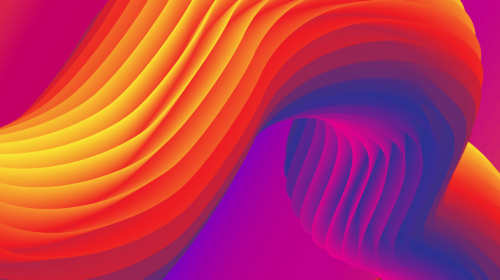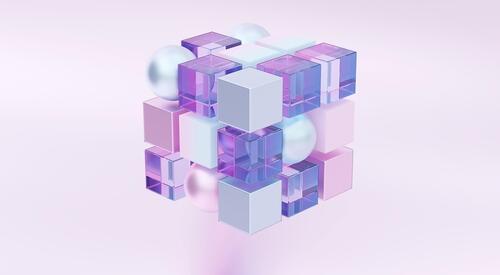Implementare Google Analytics e il monitoraggio delle conversioni può essere insidioso ed è facile non accorgersi di errori, ecco perché è fondamentale verificare costantemente che le impostazioni siano corrette, per assicurarsi la data integrity.
Prima di iniziare un’analisi abbiamo bisogno di dati chiari e puliti, e allora, diamo un’occhiata agli errori più comuni che capitano nella raccolta dei dati su Goolge Analytics.
Usare un vecchio codice di Google Analytics
Universal Analytics è l’ultima versione del codice usato da Google Analytics. Sorprendentemente però, molte aziende usano ancora la vecchia versione, il Global Site Tag (gtag.js). Se è anche il tuo caso, dovresti migrare l’account a Universal Analytics, che offre molte più funzioni di monitoraggio e più integrazioni.
Doppio tracking
Se il tuo bounce rate è troppo buono per essere vero, probabilmente qualcosa non va. Un bounce rate al di sotto del 10% è un indicatore abbastanza certo di problemi col monitoraggio. La prima cosa da controllare è se c’è un doppio tracciamento del tuo sito.
- Se usi il Google Tag Manager dovresti rimuovere il codice on-page, per evitare un doppio tracciamento.
- Spesso, nella migrazione da Global Site Tag a Universal Analytics, il vecchio codice viene lasciato sul sito. E finché il gtag.js di default continuerà a inviare a Google Analytics le visualizzazioni di pagina, avrai inevitabilmente un doppio tracciamento.
Tag UTM dei link interni
I link interni sono gli hyperlink che puntano verso altre pagine dello stesso dominio. Usare i parametri UTM (come utm_source, utm_medium e simili) per taggare i link interni, darà il via a una nuova sessione ogni volta che viene cliccato un link.
Per esempio, quando utente che trova il tuo sito tramite ricerca organica clicca su un link contatti con tag (come www.example.com/contact/?utm_source=website&utm_medium=aboutpage&utm_campaign=contactus) la sessione iniziale organica termina e ne inizia una nuova. Questo non solo falsa il conteggio delle sessioni di Google Analytics, ma ti farà anche perdere la sorgente e il mezzo di qualsiasi conversione che potrebbe risultare dalla sessione.
I parametri UTM dovrebbero essere usati per taggare solo i link esterni, mentre per monitorare i link interni è possibile usare gli eventi.
Includere i parametri query in URL
Nel tuo report compaiono pagine con URL con infiniti caratteri?
| Page | Pageviews |
| www.example.com/productA | 54,346 |
| www.example.com/productA?mkt_tok=12355644 | 3,599 |
| www.example.com/productA?mkt_tok=95345465 | 3,457 |
| www.example.com/productA?mkt_tok=26464225 | 3,368 |
I parametri query possono dividere le URL in Google Analytics e rendere l’analisi davvero problematica. Una singola pagina web può essere suddivisa in molte diverse pagine in base ai valori dei parametri aggiunti all’URL. Se le informazioni che ne derivano non ti sono utili per ulteriori analisi, dovresti escludere il parametro query dell’URL dal vista Reporting di Google Analytics. Nelle impostazioni Admin/Viste puoi specificare la query da escludere.
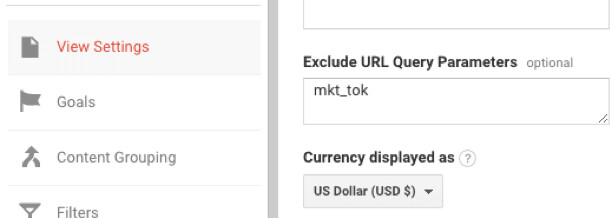
Non escludere il traffico interno/partner
Il traffico interno è quello che proviene dal tuo ufficio, dai colleghi, dai tuoi partner di marketing, ecc. Questo traffico non ha molto valore e altera alcune metriche come il numero delle sessioni, il bounce rate, il tempo per pagina, le visualizzazioni di pagina e altre ancora. Il traffico interno può essere filtrato dai report escludendo specifici indirizzi IP nelle impostazioni delle viste. Prima di farlo, però, un paio di cose da tenere a mente:
- Se stai usando un IP anonimo, in accordo col GDPR, l’indirizzo IP interno dovrà essere escluso prima di essere reso anonimo.
- Una buona pratica è sempre avere due viste in Google Analytics, per esempio Raw e Reporting. In questo modo potrai escludere gli IP solo dalla vista Reporting, mantenendo la vista Raw senza filtro.
Non avere una strategia UTM
La tua strategia UTM dovrebbe includere diverse sorgenti e mezzi. Se decidi di usarne di diversi da quelli standard di Google, dovresti anche ridefinire i Default Channal Groupings o crearne di nuovi customizzati. Fai prima un test o tagga i mezzi, e assicurati che siano incorporati nel canale giusto.
Auto-tagging, tag manuali o entrambi?
Bene, la tua strategia UTM è impostata, pronti a partire, giusto? Beh, non proprio. In caso tu abbia collegato Google Ads e Google Analytics, assicurati che entrambe le piattaforme abbiano i tag impostati. Che tu abbia scelto l’auto-tagging o i tag manuali, ci sono impostazioni in entrambe le piattaforme che dovresti controllare per non avere una discrepanza nella raccolta dei dati.
Se stai usando sia l’auto-tagging che i tag manuali in Google Ads, spunta l’opzione “permetti i tag manuali (valori UTM) per evitare l’auto-tagging (valori GCLID) per integrare Google Ads e Search Ads 360”. Queste impostazioni si trovano in Proprietà/Impostazioni avanzate.

Se lasci la casella non spuntata, Google taggerà automaticamente le tue URL con sorgente/mezzi di default e i tag manuali saranno ignorati.
| Source/medium | Destination URL |
| google / cpc | https://example.com/?utm_source=google&utm_medium=display&utm_campaign=Prospect |
Dati incongruenti fra Google Ads e Google Analytics
Google Analytics e Google Ads sono connessi, ma non ci sono sessioni attribuite a campagne? Oltre a una connessione fra le due piattaforme non corretta, un errore che capita comunemente è usare l’URL sbagliata. La URL di destinazione dell’ad in Google Ads deve essere esattamente la stessa che compare nel browser. Per esempio, se la tua destinazione dell’ad è https://www.teamlewis.com/our-work, ma la URL reale potrebbe includere anche lo slash finale https://www.teamlewis.com/our-work/, tutto il traffico sarà erroneamente classificato come Direct. Usa sempre il link così come appare nel browser per essere certo di non commettere errori.
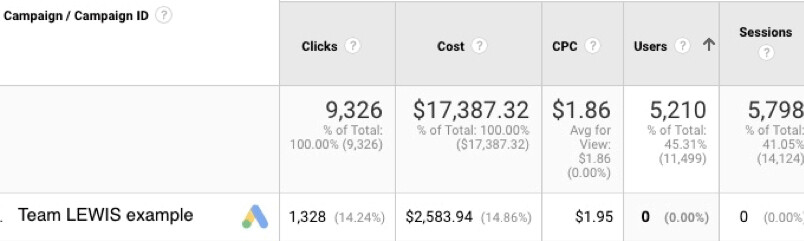
Il traffico dei bot
Il traffico dei bot può alterare quello dei tuoi dati, quindi è importante filtrarlo. Google permette di filtrare bot e spider dai tuoi report. Abilitare questa possibilità nelle impostazioni vista ti assicurerà che i bot siano filtrati, ma se ce ne fossero di nuovi? È importante ricordarsi del traffico dei bot prima che questi incidano drasticamente sui tuoi dati.
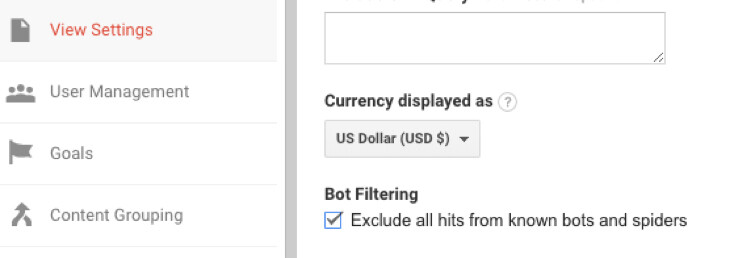
Un modo per tenere traccia di qualsiasi comportamento anomalo del tuo sito è impostare gli alert personalizzati, che ti notificheranno incrementi nelle tue sessioni o conversioni. Dopo aver identificato il comportamento anomalo, potrai identificare i bot più comuni. Questi bot, solitamente, rientrano nel traffico diretto o referral, hanno un bounce rate alto e una permanenza sul sito prossima allo zero. Ulteriori analisi per identificare il colpevole possono riguardare la posizione, i provider o le versioni del browser. Identificare l’origine esatta dei bot ti permetterà di creare segmenti di pubblico con dati puliti.
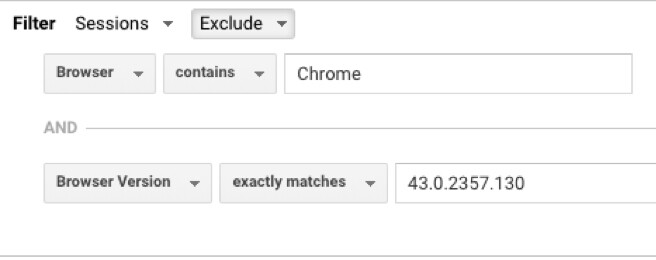
Transazioni duplicate nei siti e-commerce
In Google Anlaytics spesso le transazioni duplicate vengono ignorate. Queste normalmente si verificano quando un utente torna alla pagina di conferma dell’ordine con un bookmark, un refresh della pagina, dalla mail di conferma e situazioni analoghe. Nell’esempio seguente, una singola transazione è stata registrata 14 volte, gonfiando un acquisto di 36$ fino a farlo diventare da 515$. Questo genere di cose possono distorcere significativamente il fatturato e i report. Il modo migliore per sistemare il problema è lato server, bloccando la richiesta di refresh o ritorno sulla pagina di conferma, oppure assicurandosi che i dati dell’e-commerce siano inviati solo la prima volta che l’utente effettua la transazione.
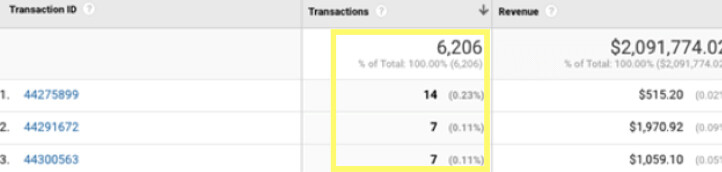
Se pensi che uno dei problemi elencati ti riguardi da vicino o se vuoi un aiuto per identificare i tuoi problemi di monitoraggio scopri i nostri servizi in ambito Digital Marketing e Paid Search, oppure contattaci e scopri come TEAM LEWIS può aiutarti.